Jak dodać nowe urządzenie do Anti-Theft
Aby chronić urządzenie i dane przed kradzieżą, należy postępować zgodnie z poniższymi instrukcjami. Należy podać, czy dodawane jest urządzenie z systemem Windows, czy Android:
•Dodawanie nowego urządzenia z systemem Windows
•Dodawanie nowego urządzenia z systemem Android
Nie można dodać nowego urządzenia bezpośrednio z portalu internetowego ESET HOME. Jedno lub więcej urządzeń przypisanych do konta ESET HOME można dodać bezpośrednio w programie ESET Internet Security, ESET Smart Security Premium lub ESET Mobile Security. |
Dodawanie nowego urządzenia z systemem Windows
Anti-Theft nie jest przeznaczony do systemu Microsoft Windows Home Server. |
Po zainstalowaniu i aktywowaniu produktu firmy ESET zostanie wyświetlony monit o skonfigurowanie dodatkowych narzędzi zabezpieczających firmy ESET. Aby aktywować funkcję Anti-Theft, kliknij pozycję Włącz obok opcji Anti-Theft i przejdź do kroku 3.
Wyświetl ilustrowane instrukcje (zalecane).
1.Aby otworzyć produkt firmy ESET, kliknij dwukrotnie ikonę ESET na pasku zadań.
2.W menu głównym kliknij opcje Konfiguracja > Narzędzia zabezpieczające > kliknij przełącznik Anti-Theft, aby włączyć Anti-Theft.
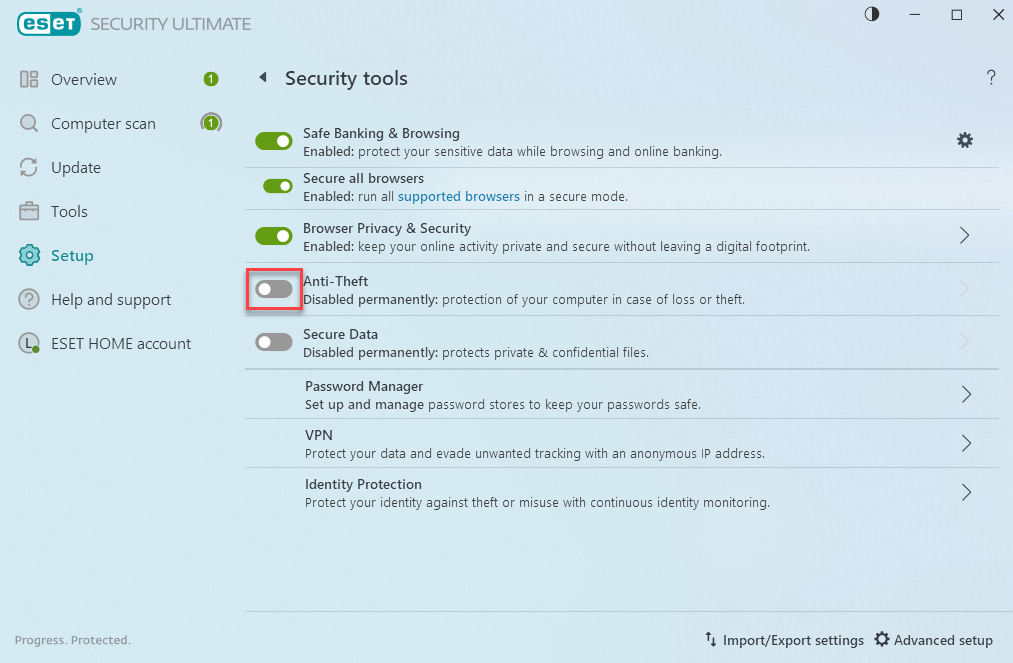
3.Aby zalogować się na swoje konto ESET HOME, skorzystaj z opcji logowania społecznościowego, zeskanuj kod QR lub wpisz swoje poświadczenia ESET HOME (adres e-mail i hasło), a następnie kliknij Zaloguj. Jeśli nie masz konta ESET HOME, kliknij Utwórz konto.
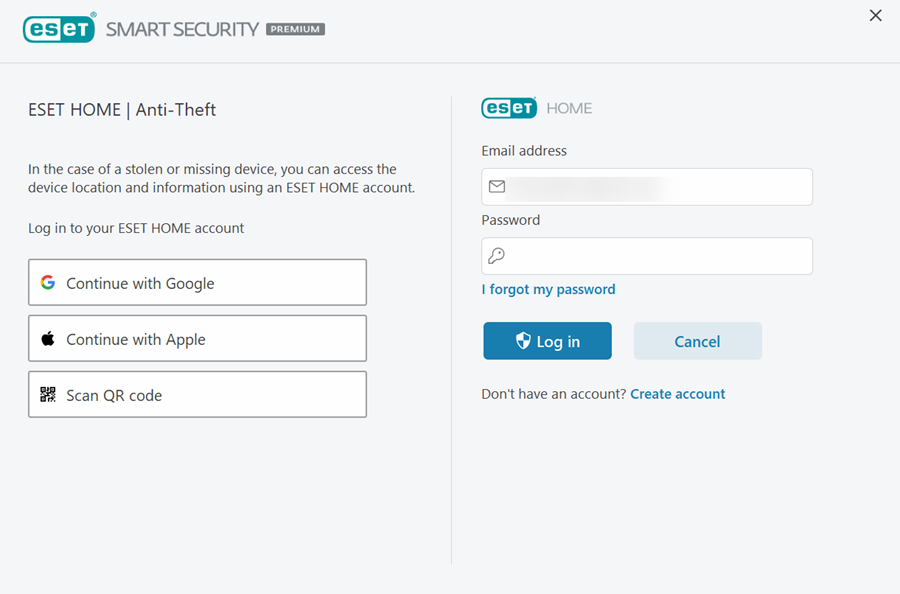
4.Wpisz nazwę urządzenia i kliknij przycisk Kontynuuj.
5.funkcja Anti-Theft zostanie aktywowana, a urządzenie powiązane z funkcją Anti-Theft widoczną na portalu ESET HOME > w sekcji Anti-Theft. Kliknij Gotowe.
6.Okno Anti-Theft otworzy się automatycznie. Zoptymalizuj zabezpieczenia urządzenia i kliknij Utwórz konto widmo. Konto widmo pomaga odzyskać uszkodzone lub skradzione urządzenie. Konto widmo jest wymagane do korzystania ze wszystkich funkcji Anti-Theft.
7.Kliknij Utwórz. Domyślna nazwa konta widma to „Alex”. Chociaż zmiana nazwy konta widmo nie jest konieczna, możesz to zrobić, jeśli wolisz.
Po wyświetleniu komunikatu o błędzie „Tworzenie konta widmo nie powiodło się”, skontaktuj się z pomocą techniczną firmy ESET. |
8.Po utworzeniu konta widma Twoje konto Anti-Theft będzie w pełni zoptymalizowane. Na urządzeniu wyświetlony zostanie stan Niebrakujące na stronie anti-theft.eset.com.
Wszystkie urządzenia powiązane z Twoim kontem ESET HOME są dostępne w sekcji Moje urządzenia. Może to być przydatne do rozwiązywania przyszłych problemów.
Dodawanie nowego urządzenia z systemem Android
Po zainstalowaniu i aktywacji ESET Mobile Security za pomocą subskrypcji ESET Mobile Security skojarz urządzenie z kontem ESET HOME, jeśli jeszcze tego nie zrobiłeś(-aś).
Wyświetl ilustrowane instrukcje (zalecane).
1.Stuknij Anti-Theft na ekranie głównym ESET Mobile Security.
2.Naciśnij Włącz. Jeśli urządzenie jest już podłączone do programu ESET HOME, przejdź do kroku 6.
3.Aby zalogować się na swoje konto ESET HOME, skorzystaj z opcji logowania społecznościowego, zeskanuj kod QR lub wpisz adres e-mail i hasło, a następnie kliknij Zaloguj. Jeśli nie masz konta, kliknij Utwórz konto.
4.Wprowadź adres e-mail i hasło do swojego konta ESET HOME, potwierdź hasło, a następnie naciśnij pozycję Akceptuję Regulamin firmy ESET > Utwórz.
5.W celu weryfikacji nowego konta kliknij link weryfikacyjny wysłany na Twój adres e-mail, a następnie naciśnij przycisk Kontynuuj.
6.Zezwól na wszystkie potrzebne uprawnienia, naciskając opcję Zezwalaj/Kontynuuj lub Aktywuj. Wszystkie uprawnienia muszą zostać przyznane, aby funkcja Anti-Theft działała poprawnie.
7.Aby chronić ważne ustawienia w ESET Mobile Security, wpisz kod PIN, naciśnij znacznik wyboru, a następnie potwierdź kod PIN.
8.Urządzenia z kartami SIM: aby włączyć opcję Zaufaj tej karcie SIM, naciśnij Zaufaj. Spowoduje to dodanie bieżącej karty SIM do listy zaufanych kart SIM. W przeciwnym razie naciśnij pozycję Pomiń.
Urządzenia bez kart SIM: Przejdź do kroku 10.
9.ESET Mobile Security 8.x i nowsze wersje: aby włączyć funkcję zaufanej karty SIM, naciśnij pozycję Zaufaj. Program ESET utworzy unikatowy identyfikator na karcie SIM i w kontaktach. Nie usuwaj tego identyfikatora z listy kontaktów, w przeciwnym razie ryzykujesz zablokowanie urządzenia.
10.Urządzenie jest teraz w pełni zoptymalizowane pod kątem funkcji Anti-Theft.